Correction des carrés noirs derrière les icônes de dossier

Correction des carrés noirs derrière les icônes de dossier : (Fix Black Squares Behind Folder Icons: ) si vous avez commencé à voir un carré noir derrière les icônes de dossier, ne vous inquiétez pas, ce n'est pas un gros problème et est généralement causé par un problème de compatibilité(compatibility issue) des icônes . Cela ne nuit en rien à votre ordinateur et ce n'est certainement pas un virus, ce qu'il fait, c'est qu'il ne fait que perturber l'apparence générale de vos icônes. Un certain nombre d'utilisateurs ont signalé ce problème après avoir copié du contenu à partir d'un PC Windows 7 ou téléchargé le contenu d'un système doté d'une version antérieure de Windows sur un réseau, ce qui crée un problème de compatibilité des(compatibility issue) icônes .

Le problème peut être facilement résolu en effaçant le cache des miniatures(Thumbnails cache) ou en réinitialisant manuellement la miniature à la valeur par défaut de Windows 10 pour les dossiers concernés. (Windows 10)Donc, sans perdre de temps, voyons comment résoudre le problème des carrés noirs derrière les icônes de dossier(Fix Black Squares Behind Folder Icons issue) dans Windows 10 avec les étapes ci-dessous.
Correction des carrés noirs derrière les(Fix Black Squares Behind Folder) icônes de dossier
Assurez(Make) -vous de créer un point de restauration(restore point) au cas où quelque chose(case something) tournerait mal.
Méthode 1 : Effacer le cache des vignettes(Method 1: Clear Thumbnails cache)
Exécutez le nettoyage de disque(Run Disk Cleanup) sur le disque où le dossier avec le carré noir apparaît.
Remarque :(Note:) cela réinitialiserait toutes vos personnalisations sur Folder , donc si vous ne le souhaitez pas, essayez enfin cette méthode car cela résoudra définitivement le problème.
1.Allez sur Ce PC ou Mon PC et faites un clic droit sur le lecteur C: pour sélectionner Propriétés.(Properties.)

3.Maintenant, dans la fenêtre Propriétés(Properties) , cliquez sur Nettoyage de disque(Disk Cleanup) sous capacité.

4.Il faudra un certain temps pour calculer la quantité d'espace que le nettoyage de disque pourra libérer.(how much space Disk Cleanup will be able to free.)

5.Attendez que le nettoyage de disque(Disk Cleanup) analyse le lecteur et vous fournisse une liste de tous les fichiers pouvant être supprimés.
6.Cochez Vignettes(Thumbnails) dans la liste et cliquez sur (list and click) Nettoyer les fichiers système(Clean up system files) en bas sous Description.

7. Attendez que le nettoyage du disque(Disk Cleanup) soit terminé et voyez si vous êtes en mesure de résoudre le problème des carrés noirs derrière les icônes de dossier.(Fix Black Squares Behind Folder Icons issue.)
Méthode 2 : définir manuellement les icônes(Method 2: Manually Set the icons)
1.Cliquez avec le bouton droit sur le dossier(Folder) avec le problème et sélectionnez Propriétés.(Properties.)
2.Passez à l' onglet Personnaliser(Customize tab) et cliquez sur Modifier(Change) sous les icônes de dossier.
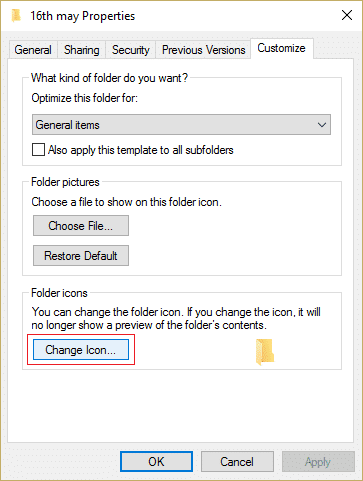
3.Sélectionnez n'importe quelle autre icône(any other icon) dans la liste, puis cliquez sur OK.

4.Cliquez sur Appliquer puis sur OK.
5.Ensuite, ouvrez à nouveau la fenêtre Modifier l'icône et cliquez sur (Change icon window and click) Restaurer les paramètres par défaut.(Restore Defaults.)

6.Cliquez sur Appliquer(Apply) puis cliquez sur OK pour enregistrer les modifications.
7. Redémarrez votre PC et voyez si vous pouvez résoudre le problème des carrés noirs derrière les icônes de dossier dans Windows 10.(Fix Black Squares Behind Folder Icons issue in Windows 10.)
Méthode 3 : décochez l'attribut en lecture seule(Method 3: Uncheck Read-only Attribute)
1.Cliquez avec le bouton droit sur le dossier qui a des carrés noirs(Black Squares) derrière son icône et sélectionnez Propriétés(icon and select Properties) .
2. Décochez « Lecture seule (uniquement appliqué aux fichiers du dossier)(Read-only (Only applied to files in folder)) » sous Attributs.

3.Cliquez sur Appliquer puis sur OK.
4. Redémarrez votre PC pour enregistrer les modifications.
Méthode 5 : exécuter l'outil DISM(Method 5: Run DISM Tool)
1.Appuyez sur la touche Windows Key + X puis sélectionnez Invite de commandes (Admin).(Command Prompt (Admin).)

2.Essayez ces séquences de commandes sin :
Dism /Online /Cleanup-Image /StartComponentCleanup
Dism /Online /Cleanup-Image /RestoreHealth

3.Si la commande(command doesn) ci-dessus ne fonctionne pas, essayez celle ci-dessous :
Dism /Image:C:\offline /Cleanup-Image /RestoreHealth /Source:c:\test\mount\windows
Dism /Online /Cleanup-Image /RestoreHealth /Source:c:\test\mount\windows /LimitAccess
Remarque : (Note:) Remplacez(Replace) C:RepairSourceWindows par l'emplacement de votre source de réparation(repair source) ( disque d'installation ou de récupération de Windows(Windows Installation or Recovery Disc) ).
4. Redémarrez votre PC pour enregistrer les modifications et voir si vous êtes en mesure de résoudre le problème des carrés noirs derrière les icônes de dossier.(Fix Black Squares Behind Folder Icons issue.)
Méthode 6 : reconstruire le cache d'icônes(Method 6: Rebuild Icon Cache)
La reconstruction du cache d'icônes(Icon Cache) peut résoudre le problème des icônes de dossier(Folder Icons) , alors lisez cet article ici sur Comment (How)réparer le cache d'icônes(Repair Icon Cache) dans Windows 10(Windows 10) .
Recommandé pour vous:(Recommended for you:)
- Comment réparer les ports USB(Fix USB Ports) qui ne fonctionnent pas sous Windows 10
- Réparer Les(Fix Search) résultats de la recherche ne sont pas cliquables dans Windows 10
- Comment réparer la recherche(Fix Search) ne fonctionne pas dans Windows 10
- Correction de la recherche de l'explorateur de fichiers(Fix File Explorer Search) ne fonctionnant pas dans Windows 10
Voilà, vous avez réussi à corriger les carrés noirs derrière les icônes de dossier dans Windows 10(Fix Black Squares Behind Folder Icons in Windows 10) , mais si vous avez encore des questions concernant ce guide, n'hésitez pas à les poser dans la section des commentaires.
Related posts
Fix Black Desktop Background en Windows 10
Fix League sur Legends Black Screen à Windows 10
Fix Folder Keeps Reverting à Read uniquement sur Windows 10
Fix Destination Folder Access Denied Error
Comment Fix Firefox Black Screen Issue
Fix BAD_SYSTEM_CONFIG_INFO Error
Fix Network Adapter Error Code 31 en Device Manager
Fix Steam a du mal à se connecter aux serveurs
Fix Windows Computer redémarre sans avertissement
Comment Fix Windows Update Error 80072ee2
Comment Fix Firefox ne jouant pas Videos (2021)
5 Ways à Fix Steam Thinks Game exécute Issue
Fix Service Host: local System (svchost.exe) High CPU and Disk Usage
Fix Windows 7 Updates Téléchargement
Fix Alt+Tab ne fonctionne pas dans Windows 10
Comment 08848644 pour Blurry Apps dans Windows 10
Fix Desktop Refers à un endroit indisponible
Correction de l'écran noir de Windows 11 avec problème de curseur
Comment Fix Avast ne pas ouvrir sur Windows
Fix Computer ne démarre pas avant plusieurs fois renouvelées
